현재 제가 주로 사용하고 있는 이메일은 네이버에 있습니다. 주 E-Mail 주소라고 하죠. 현재 이 네이버 아이디로 블로그를 만들어 놓은 것이 있는 데 사용하고 있지 않아 네이버 블로그 초기화 방법을 찾고 실행했습니다.
네이버 블로그 초기화 방법
블로그 관리
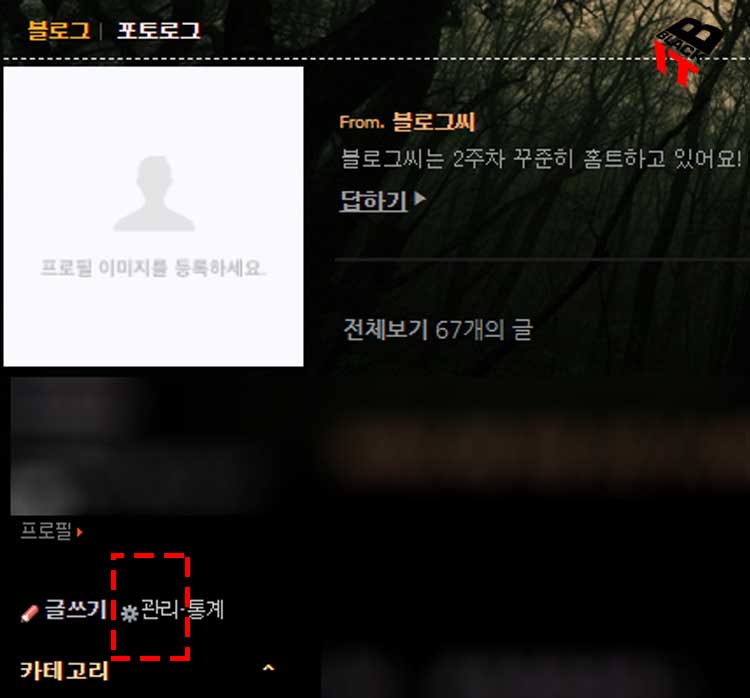
일단 네이버 blog에 들어가면 프로필 하단에 '블로그 관리'라는 버튼이 있습니다. 여기로 들어가 주세요.
기본설정 ▷ 사생활 보호 ▷ 블로그 초기화
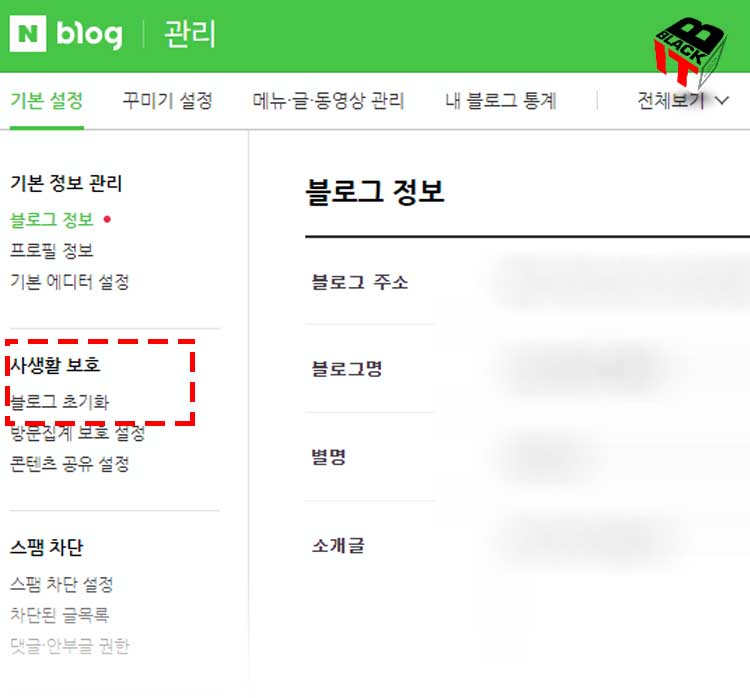
블로그 관리에 들어가면 위와 같은 화면이 나오고 좌측에 '사생활 보호' 탭이 있는데요. 여기 아래 블로그 초기화, 방문 집계 보호 설정, 콘텐츠 공유 설정 등이 나와있습니다. 여기서 '블로그 초기화'를 눌러주세요.
초기화 예정일 선택
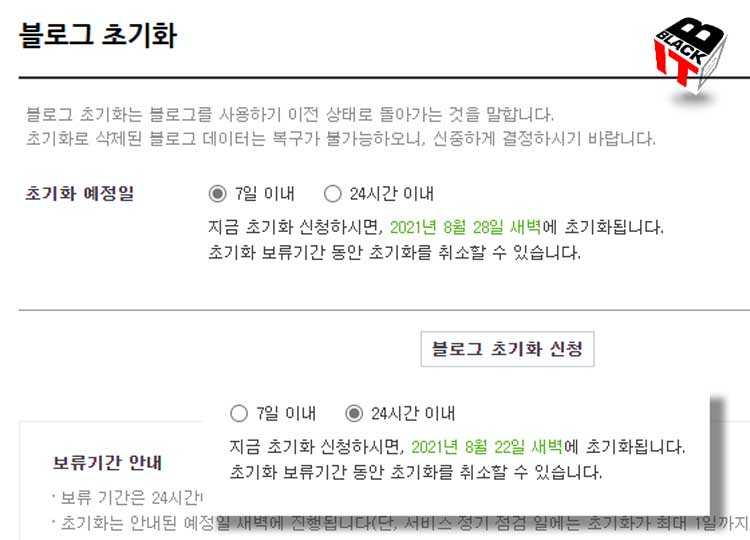
네이버 블로그가 어떤 사람들에게는 워낙 중요하니깐 즉각적으로 블로그 삭제를 할 수는 없습니다. 7일 이내 삭제 또는 24시간 이내 삭제를 선택하셔야 하고요. 블로그 초기화 보류기간 동안 초기화 자체를 취소할 수 있습니다. 저 같은 경우 즉각적으로 초기화시키고 싶었지만 어쩔 수 없이 '24시간 이내'를 선택했습니다.
로그인 ▷ 휴대전화번호 입력 및 인증 확인
마지막으로 본인인증을 재확인하기 위해서 한 번 더 로그인을 해주고 휴대전화 번호 입력 후 스마트폰으로 온 문자의 인증번호를 한 번 더 입력해서 2중 인증을 하셔야 합니다.
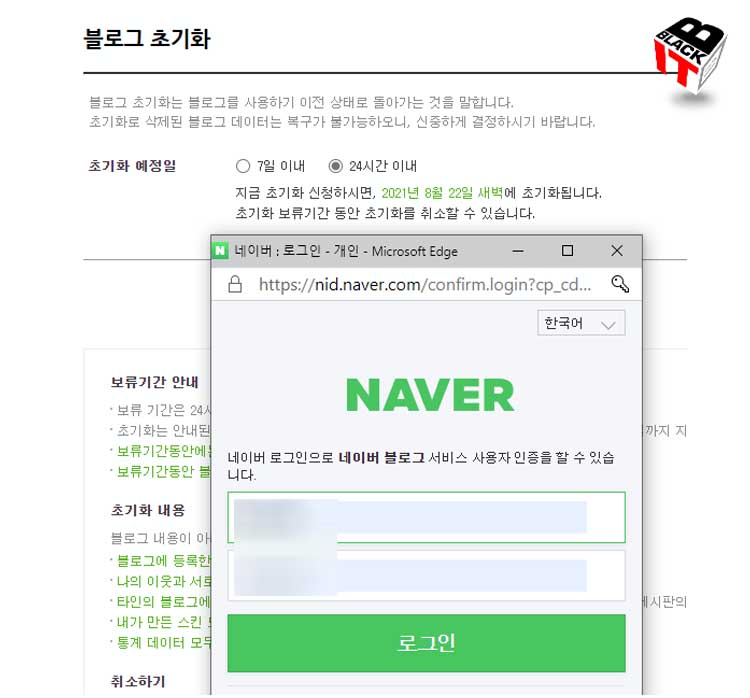
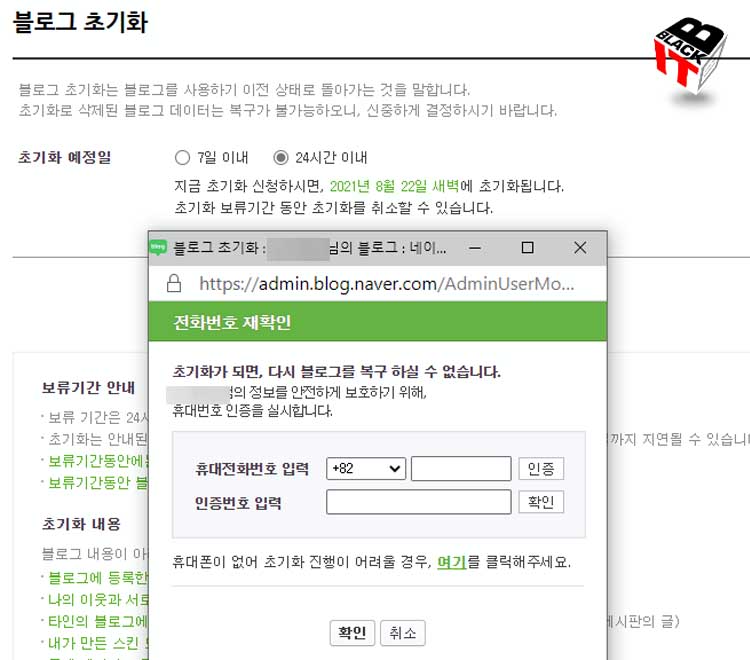
참고로 사진에는 나와 있지 않지만 중간 중간 팝업이 떠서 입력이 불가능하고 팝업을 끌 수도 없었는데 다행히 키보드 ESC 키를 눌러주니 들어가더군요. 저는 마이크로소프트 인터넷 브라우저인 '엣지'를 이용했는데 다른 인터넷 브라우저에서도 이와 같은 문제가 발생하는지는 잘 모르겠습니다.
블로그 초기화 신청방법 완료 및 네이버 블로그 초기화 이유
일단 초기화 신청을 완료했고 24시간을 기다리면 됩니다. 그리고 초기화 보류기간 동안에는 초기화 자체를 취소할 수 있습니다.
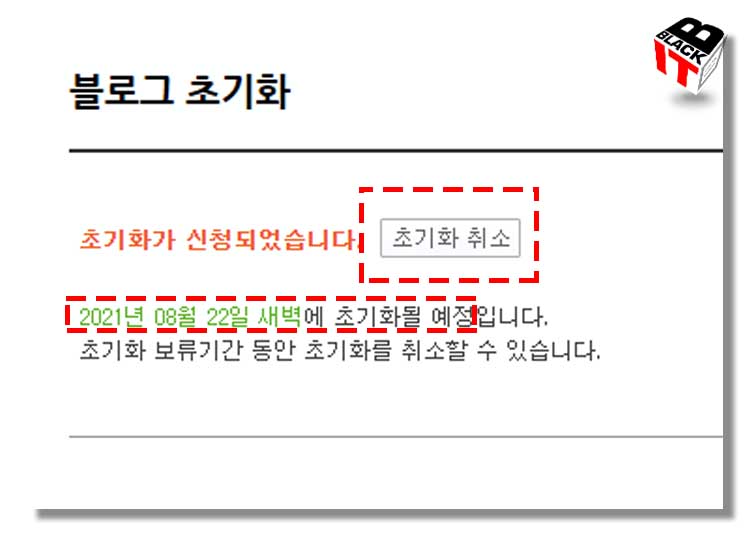
제가 네이버 블로그를 초기화 시킨 이유는 이 블로그를 '메모' 용도로 사용할 예정이거든요. 사실 예전에도 '메모' 기능으로 사용했었는데 너무 예전 자료들이라 초기화시킨 겁니다. 왜 '메모'를 네이버 블로그를 이용하냐 하실 수 있는데요. 일단 어디서든 쉽게 접근이 가능하고요. 무엇보다 PC로 작업하기 쉽습니다. 게다가 '비공개' 설정을 하면 마음 편하게 아무 메모나 할 수 있고요. 무엇보다 제가 메모한 것들을 잘 '편집' 할 수 있다는 블로그 '편집' 기능이 존재하기 때문이랍니다.









